Apple kimliğinin kilidini açın, ekran şifresini kaldırın, ekran zamanını atlayın.
- Apple kimliğinin kilidini aç
- İCloud Etkinleştirme Kilidi'ni atla
- Doulci iCloud Kilit Açma Aracı
- Fabrika kilidini iphone
- İPhone Parolasını Atla
- İPhone Parolasını Sıfırla
- Apple kimliğinin kilidini aç
- İPhone 8 / 8Plus'ın kilidini açın
- iCloud Kilidini Kaldırma
- iCloud Deluxe'ün Kilidini Açın
- iPhone Kilit Ekranı
- İPad'in kilidini aç
- İPhone SE'nin kilidini açın
- Tmobile iPhone'un kilidini açın
- Apple Kimliği Parolasını Kaldır
Touch ID'nin iPhone'da Çalışmamasını Nasıl Düzelteceğinizi Öğrenin: Hızlı ve Kolay Yol [2023]
 Tarafından güncellendi Lisa Ou / 01 Eylül 2022 16:30
Tarafından güncellendi Lisa Ou / 01 Eylül 2022 16:30Touch ID özelliği, parmak izlerinize erişmeden hiç kimsenin iPhone aygıtınıza erişemeyeceği veya açamayacağı eski bir Apple özelliğidir ve aygıtınızı her zaman güvende tutar. Cihazınıza bir şifre veya kalıp koymak yerine parmak izi kullanarak cihazın kilidini açmak çok uygundur. Yanlışlıkla bir nedenden dolayı Touch ID'niz çalışmıyor. Bu yazıda kullanmak ve bazı çözümler bulmak sinir bozucu; iPhone parmak izinin çalışmaması sorununuz için size yardımcı olacak çözümler hazırlıyoruz.
![Touch ID'nin iPhone'da Çalışmamasını Nasıl Düzelteceğinizi Öğrenin: Hızlı ve Kolay Yol [2023]](https://www.fonelab.com/images/ios-unlocker/touch-id-not-working-on-iphone.jpg)

Rehber Listesi
Bölüm 1. Neden Touch ID iPhone'da Çalışmıyor?
Touch ID, iPhone cihazımızda bulunan ve parmak izinizi kullanarak cihazınızın kilidini açmak için kullanabilmeniz için iPhone'unuzu koruyan özel bir özelliktir. Ayrıca, Touch ID sensörünün işlevi, e-postalarınızın kilidini açmak, App Store'dan satın almak ve daha fazlasını yapmaktır. Bazı kullanıcılar, Touch ID sensörlerinin çalışmadığından şikayet ediyor. Touch ID'min çalışmamasının bazı nedenleri var, örneğin:
- İşletim Sistemi arızası
- Touch ID, home tuşu, ekran değişimi, pil değişimi gibi ilgili parçaların değiştirilmesinden dolayı çalışmıyor.
- Parmak izinizin tanınmamasına neden olan nemli parmak
- Geçerli parmak izi çalışmıyor
- iOS'u güncelledikten sonra
Bölüm 2. iPhone'da Çalışmayan Touch ID Nasıl Onarılır
Çözüm 1. iPhone'u yeniden başlatın
iPhone cihazınız yanıt vermediğinde, iPhone'unuzu yeniden başlatmak bu tür sorunları çözmenize yardımcı olacaktır. Ve iPhone cihazınızda veri kaybına neden olmaz.
Bunlar, iPhone'da çalışmayan Touch ID'yi düzeltmek için iPhone cihazınızı yeniden başlatma adımlarıdır.
iPhone 6 ve 6s için:
Ev ve yanlar için düğmelere basmaya devam edin; kaydırma çubuğu ekranınızda görünürse bırakın. iPhone'unuzun ekranı beyazlaşana kadar basmaya devam edin ve Apple logosu görünene kadar bekleyin.
iPhone 7 ve 7 plus için:
Ses Kısma ve Yan düğmelere aynı anda basmaya devam edin. bunu yaparken Apple logosu görünene kadar bir saniye basılı tutun.
Daha Sonra iPhone 8 için:
Dokunun ve Sesi Aç'ı bırakın. Ses kısma düğmesine hızlı bir şekilde basılmalı ve bundan sonra bırakılmalıdır. Ardından, iPhone cihazınızın ekranında Apple logosu görünene kadar Yan düğmeye basın ve bırakın.
Çözüm 2. Dokunmatik Kimliği Sıfırla
Bu sorunu çözmenin çözümlerinden biri, Touch ID'nizi sıfırlamaktır. Önceki kayıtlı parmak izlerinizi silebilir ve tekrar kayıt olabilirsiniz. iPhone cihazınızdaki Touch ID sorununu çözebilir.
iPhone cihazınızda Touch ID sorununuzu nasıl sıfırlayacağınıza ilişkin adımlar şunlardır:
1. Adımİlk olarak, simgesine dokunun. ayar simgesini seçin, ardından bulmak için aşağı kaydırın. Dokunmatik Kimlik ve Parola.
2. Adımtıkladıktan sonra Dokunmatik Kimlik ve Parola cihazınızın ana ekranında, Şifreyi gir ekranınızda belirecek ve devam etmek için şifrenizi girebilirsiniz. Cihazınıza kaydettiğiniz parmak izlerinin listesini görebilirsiniz.
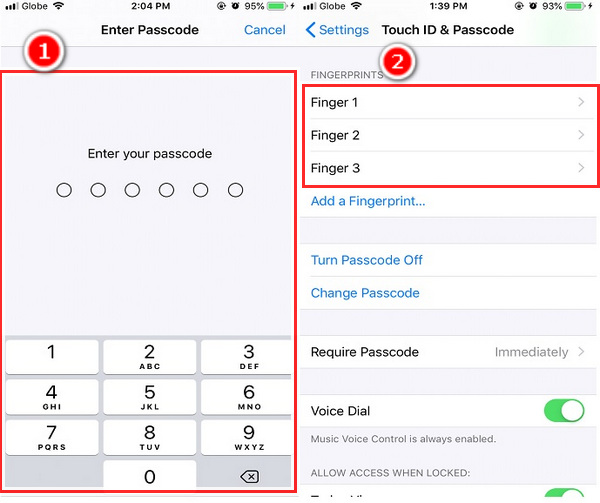
3. AdımLütfen cihazınıza kaydettiğiniz parmak izlerinden birini seçin veya hepsini silip ona dokunup işaretleyebilirsiniz. Parmak İzini Sil.
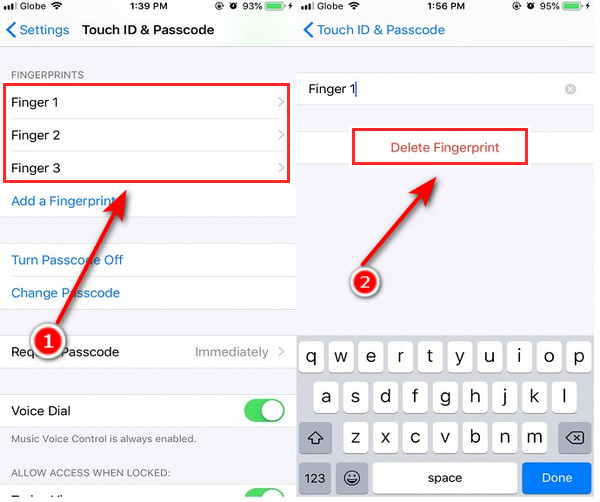
4. AdımCihazınızdaki tüm parmak izlerini sildikten sonra. Yeni parmak izinizi iPhone'unuza tekrar kaydedin. Tıklamak Bir Parmak İzi ekleve ekranınızda talimatlar görünecektir. Yeni parmak izinizi iPhone'unuza kaydetmeyle ilgili adımları uygulamanız yeterlidir ve hepsi bu kadar!
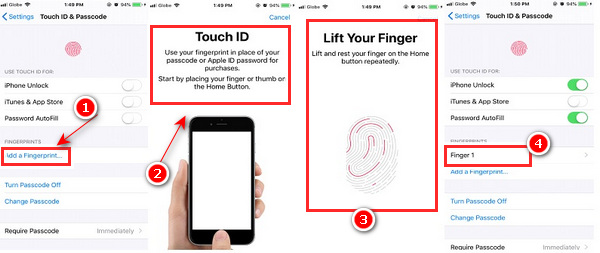
Çözüm 3. iOS'u güncelleyin
Yine de Touch ID'niz çalışmıyor mu? Cihazınızdaki hataları ve sorunları gidermek için iOS'unuzun yeni ve güncellenmiş bir sürümünün olup olmadığını görmek için cihazınızı kontrol etmeniz gerekir. Sonunda, işletim sisteminizde yeni bir güncelleme yayınlandığında, cihazınıza daha fazla özellik sunar ve ayrıca iPhone'da çalışmayan Touch ID'nizdeki sorunları düzeltmenize yardımcı olur.
Touch ID'nin nasıl düzeltileceğine ilişkin adımlar iPhone'da çalışmaz:
1. AdımBaşlamak için ayar iPhone cihazınızdaki simge.
2. AdımSonra, simgesine dokunun. genel > .
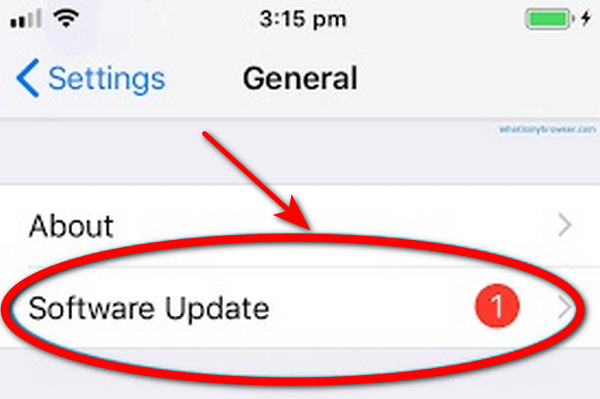
3. AdımTıkladıktan sonra , iPhone'unuzun güncellenmesi gerekip gerekmediğini kontrol edin ve tıklayın , iOS'unuzu otomatik olarak güncelleyecek.
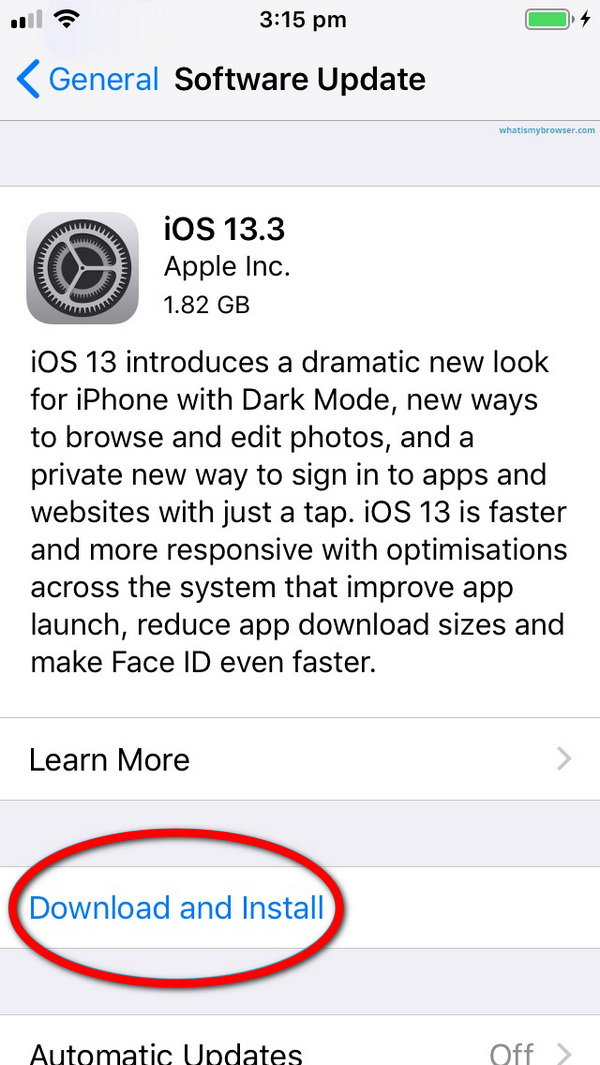
Çözüm 4. iPhone Ana Düğmenizi/Ekranınızı temizleyin
Touch ID'nin çalışmamasının ana nedenlerinden biri, bazen kirli parmaklarımızla veya terli baş parmağımızla iPhone cihazımızın ana ekran düğmesinin veya ekranının yüzeyine dokunmamızdır, bu da Touch ID sensörümüzün çalışmamasını etkileyebilir. Ana sayfa düğmenizin temiz olduğundan emin olun ve kuru bir bezle temizleyin.
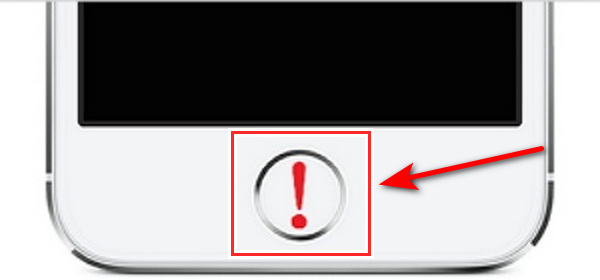
FoneLab, iPhone / iPad / iPod'u DFU modundan, kurtarma modundan, Apple logosundan, kulaklık modundan vb. Verileri veri kaybı olmadan normal duruma getirmenizi sağlar.
- Devre dışı bırakılmış iOS sistem sorunlarını düzeltin.
- Veri kaybı olmadan devre dışı iOS cihazlarından veri ayıklayın.
- Güvenli ve kullanımı kolaydır.
Çözüm 5. Alternatif Parmak Kimliği Ekleyin
Alternatif parmak kimliği, diğer elinizle bir şey yaptığınızda ve bir şeyi kontrol etmek için iPhone'unuzun kilidini açmanız gerektiğinde ortaya çıkar. Apple cihazı, iPhone cihazınıza maksimum 5 parmak izi eklemenizi sağlar.
1. AdımBaşlamak için, Ayarlar iPhone cihazınızda uygulama.
2. AdımSonra, simgesine dokunun. Dokunmatik Kimlik ve Parola Devam etmek için. Bundan sonra sizden Parolanızı girmenizi isteyecektir.
3. AdımTıkla Bir Parmak İzi ekle ve iPhone ekranınızdaki talimatları izleyin. Ve bunu yaptıktan sonra, cihazınızda yeni kaydedilen parmak izini kullanabilirsiniz.
Çözüm 6. FoneLab iOS Sistem Kurtarma
Bu tür bir araç, FoneLab iOS Sistem Kurtarma, iPhone kullanıcılarının cihazlarında karşılaştıkları logonun yanıp sönmesi, iPhone'un çökmeye devam etmesi, pilin bitmesi, iPhone'un devre dışı kalması ve daha fazlası gibi sorunları çözmelerine yardımcı olabilir. iPhone'unuzdaki Touch ID bilinmeyen nedenlerle düzgün çalışmıyorsa, bu programın kullanımı mükemmel bir seçenektir.
FoneLab, iPhone / iPad / iPod'u DFU modundan, kurtarma modundan, Apple logosundan, kulaklık modundan vb. Verileri veri kaybı olmadan normal duruma getirmenizi sağlar.
- Devre dışı bırakılmış iOS sistem sorunlarını düzeltin.
- Veri kaybı olmadan devre dışı iOS cihazlarından veri ayıklayın.
- Güvenli ve kullanımı kolaydır.
FoneLab iOS Sistem Kurtarma'yı kullanarak Dokunmatik Kimliğinizi nasıl düzelteceğinize ilişkin adımlar:
1. AdımBaşlamak için FoneLab iOS Sistem Kurtarma'yı edinin ve bilgisayarınızda başlatın, iPhone cihazınızı bir USB kablosuyla bağlayın ve iOS Sistem Kurtarma.
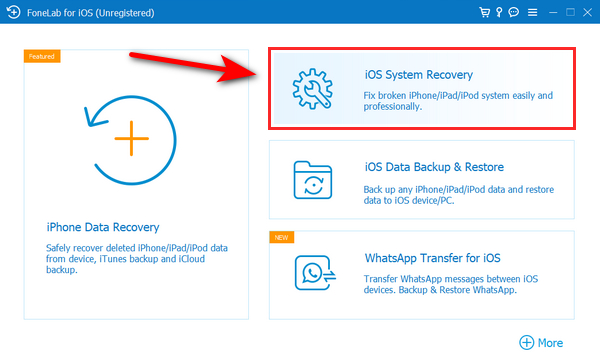
2. AdımBundan sonra, Başlama düğmesini tıklayın ve sabit cihazınız zaten bağlandıktan sonra düğmesine basın.
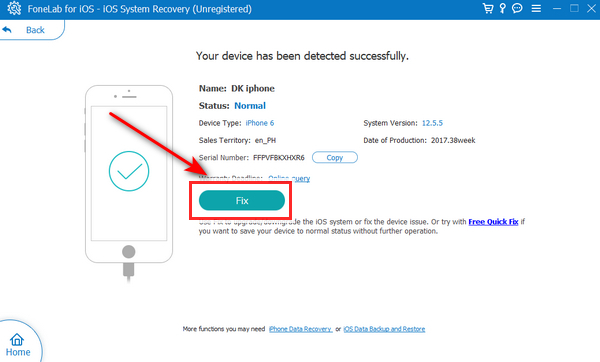
3. AdımArdından, iPhone cihazınızı düzeltmek için onarım modunu seçin. İki seçeneği seçebilirsiniz, standart Mod ve Gelişmiş modVe tıklama Onaylamak.
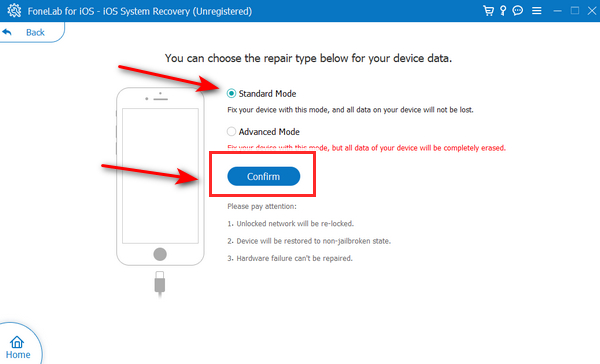
4. AdımSon olarak, cihazınızı optimize etmek için ürün yazılımını görüntüleyin ve arayın ekranınızda görünecektir. Tıklamak Sonraki cihazınızı onarmaya başlamak için
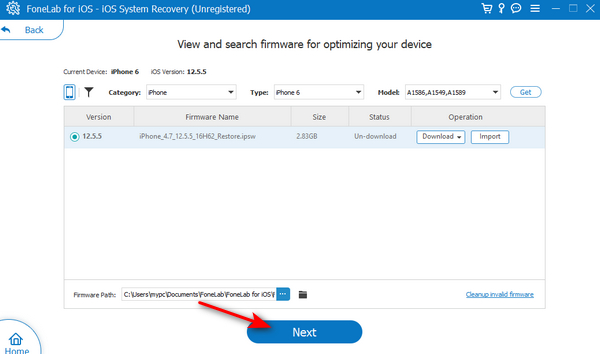
Bölüm 3. FoneLab iOS Unlocker Kullanarak Touch ID Olmadan iPhone'un Kilidini Açma
FoneLab iOS Kilit Açıcı, bu araç size yardımcı olur iPhone için şifreyi sil, iPad ve iPod Touch ve Touch ID veya Face ID olmadan iOS aygıtının kilidini açacaktır. Ayrıca, isterseniz Apple kimliğinizi kaldırın Yanlışlıkla şifrenizi unuttuysanız, kaldırmak için bu programı kullanabilirsiniz. Lütfen bu araçları kullanmadan önce not alın; tüm verileri sileceği için Touch ID'yi iPhone'unuzdan silmeden önce iPhone'unuzu yedeklemeniz gerekir.
FoneLab iPhone ekranının kilidini açmanıza yardımcı olur, Apple Kimliğini veya şifresini kaldırır, Ekran süresini veya kısıtlama şifresini saniyeler içinde kaldırır.
- İPhone ekranının kilidini açmanıza yardımcı olur.
- Apple Kimliğini veya parolasını kaldırır.
- Ekran süresini veya kısıtlama şifresini saniyeler içinde kaldırın.
Bunlar, Touch ID'yi FoneLab iOS Unlocker ile düzeltme adımlarıdır:
1. AdımAracı yükledikten sonra otomatik olarak başlayacak olan bu programı FoneLab iOS Unlocker'ı bilgisayarınıza indirin ve yükleyin.
2. AdımArdından, iPhone cihazınızı bilgisayarınıza bağlayın. Cihazınızı ana arayüzünüze bağladıktan sonra, Parolayı Sil simgesi.
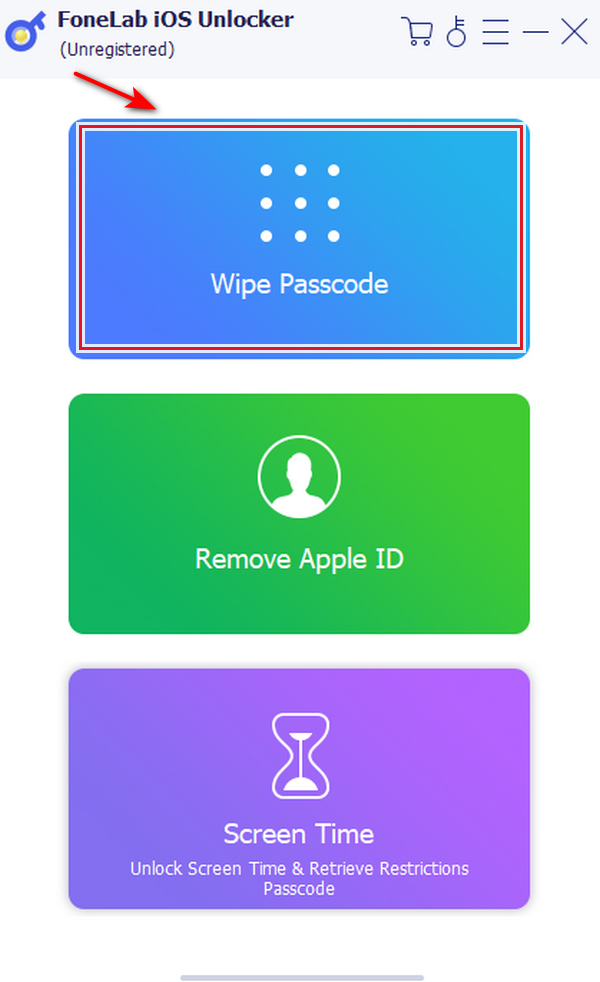
3. AdımTıkladıktan sonra Parolayı Sil, cihazınızın ekranında ekran kilidi sorunları görünecektir; tıklamak Başlama.

4. AdımArdından, ekranınızda cihaz bilgileri görünecektir; Touch ID'nizi atlamadan önce bilgileri kontrol ettiğinizden emin olun. tüm bilgileri kontrol ettikten sonra, tıklayın Başlama Firmware'i indirmek ve iPhone cihazınızda Touch ID'nizi silmeye başlamak için düğmesine basın.
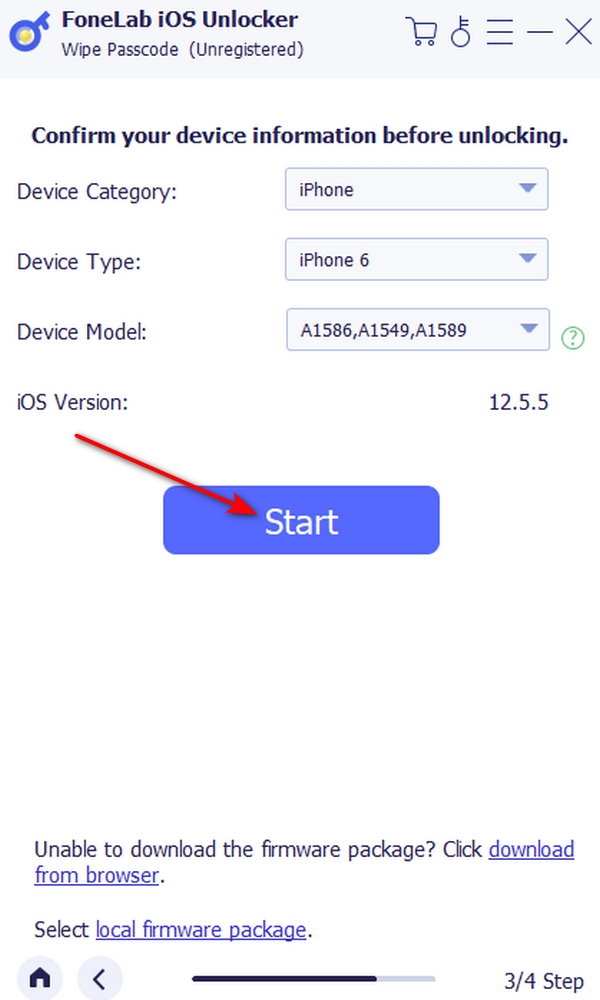
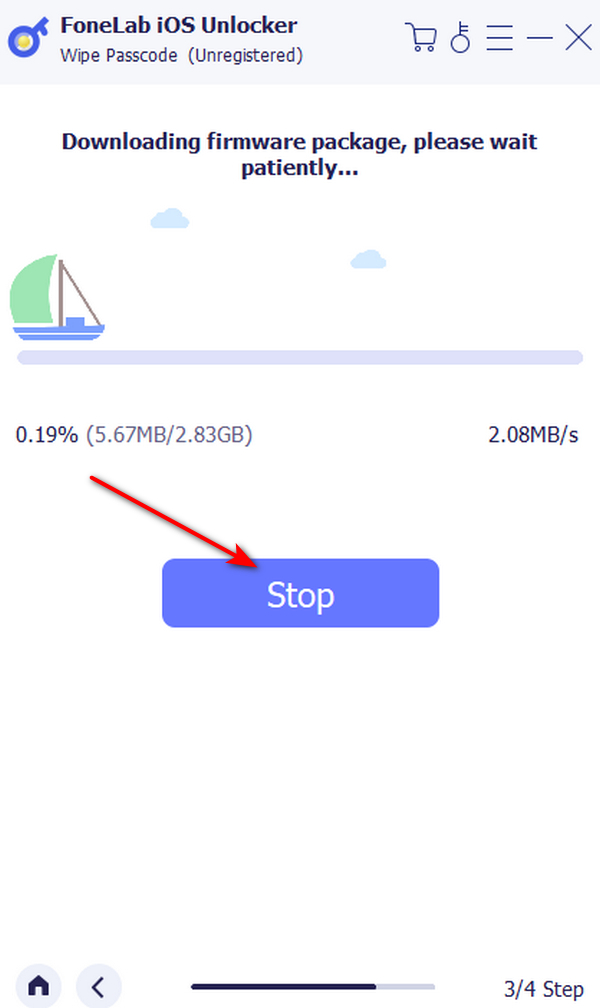
Bölüm 4. iPhone'da Çalışmayan Dokunmatik Kimliğim Hakkında SSS
1. iPhone parmak izim değiştirilebilir mi?
Bir iPhone'da parmak izinizi değiştirebilirsiniz, evet. Ayarlar uygulamasını açın, Touch ID ve Parola'yı seçin ve ardından bunu gerçekleştirmek için parolanızı girin. Dokunarak kullanmak istediğiniz parmağı seçin. Bir Parmak İzi ekle ve ekrandaki yönergeleri izleyerek.
2. Parmak izi sensörümü temizlemek için alkol kullanabilir miyim?
Uyarılar ve Hatırlanması Gereken Noktalar. Metil alkol içeren işe yaramaz ürünler arasında Purell bulunur. Plaka üzerinde bırakılırsa, alkol ve alkol bazlı temizlik ürünleri filmin rengini bozabilir veya kalitesini düşürebilir. Üzerindeki alkol bazlı maddeleri sildikten sonra tarayıcının plakasını su bazlı bir solüsyonla temizleyin.
3. Parmak izlerimi nasıl daha iyi hale getirebilirim?
Parmak izlerinizin reddedilmesini önlemek için yapabileceğiniz en iyi şey nemlendirici kullanmaktır. Parmak izi randevunuzdan önceki günlerde günde en az iki kez ellerinize losyon sürmeye başlayın. Randevunuzdan bir gün önce losyon kullanmamanızı tavsiye ederiz.
Aşağıda referans için bir video eğitimi bulunmaktadır.
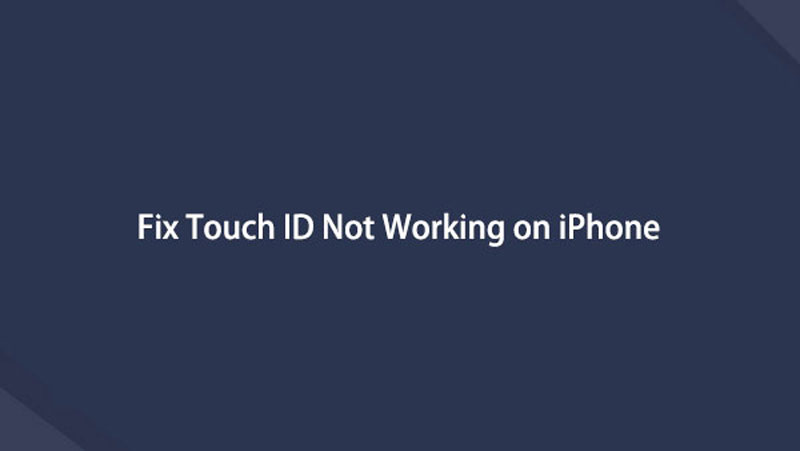

Sonuç
Özetlemek gerekirse, iPhone'da çalışmayan Touch ID'yi nasıl düzelteceğinizi öğrendiniz. Yukarıda belirtilen bu çözümler, sorununuzu çözme şansı yüksek ve güvenilirdir. Ve bu tür bir aracı ve kullanımı kolay araçları FoneLab iOS Unlocker ve FoneLab iOS Sistem Kurtarma. Bu iki program, iOS cihaz sorununuzu garanti altına almanıza yardımcı olacaktır.
FoneLab iPhone ekranının kilidini açmanıza yardımcı olur, Apple Kimliğini veya şifresini kaldırır, Ekran süresini veya kısıtlama şifresini saniyeler içinde kaldırır.
- İPhone ekranının kilidini açmanıza yardımcı olur.
- Apple Kimliğini veya parolasını kaldırır.
- Ekran süresini veya kısıtlama şifresini saniyeler içinde kaldırın.
